美图秀秀怎么设置像素高低
- WBOY转载
- 2024-03-27 11:00:391167浏览
php小编西瓜为您介绍美图秀秀的像素高低设置方法。美图秀秀作为一款常用的图片处理工具,可以通过调整像素高低来实现不同效果。在进行图片编辑时,选择合适的像素设置可以让图片更清晰、更精细。接下来,我们将详细介绍如何在美图秀秀中设置像素的高低,让您轻松掌握这一技巧。

首先,请大家在自己的手机中找到【美图秀秀】图标,点击进入主界面,然后点击其中的【美化图片】这一项。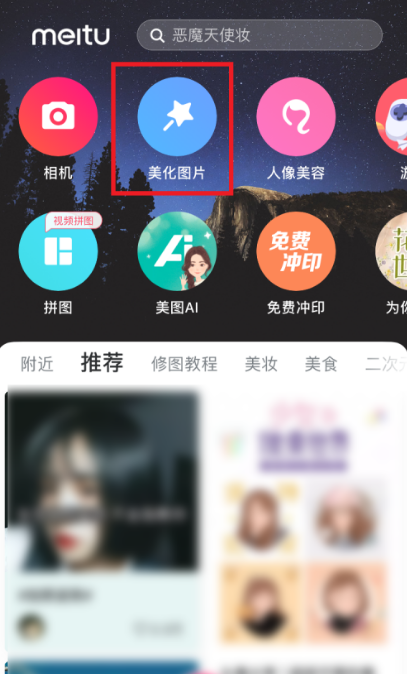
2. 第二步,接下来,我们来到了如图所示的【相机胶卷】页面,请点击自己想进行像素修改的图片。

3.第三步,屏幕中出现了如图所示的【图片预览】页面,请点击【编辑】按钮。

4. 第四步,屏幕中出现了如图所示的【编辑】页面,它的下方出现了裁剪的比列,请点击【自由】即可,与此同时,上方的图片中出现了对应的编辑框,编辑框的中间数字即为长宽的像素数值。
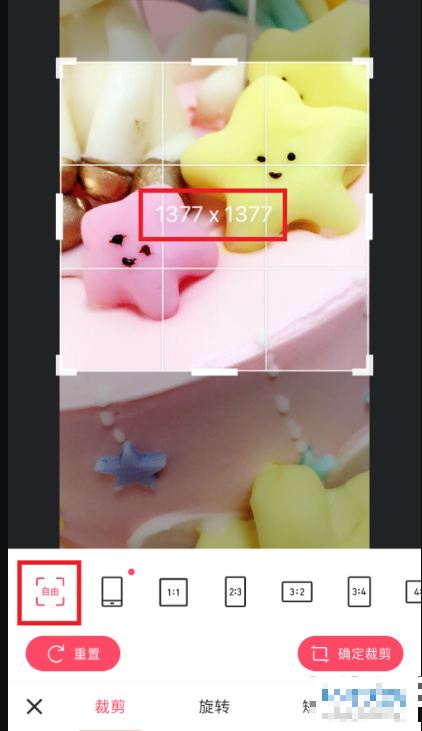
5. 第五步,请选择边框中白色长条,这样即可进行自由拖动,拖动的同时长宽数值也随之改变,小编想精确到966x1470像素,那么请拉动对应的长宽,直到出现指定数值位置,完成后,请选择【确定剪裁】即可。
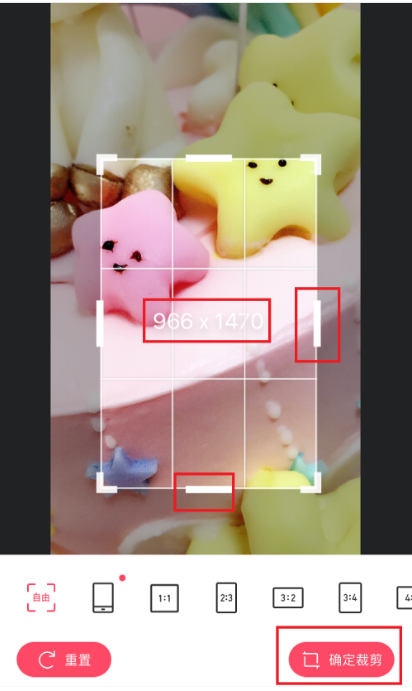
6. 第六步,请选择屏幕右下方的【√】按钮,这样即可来到如图所示的预览界面。
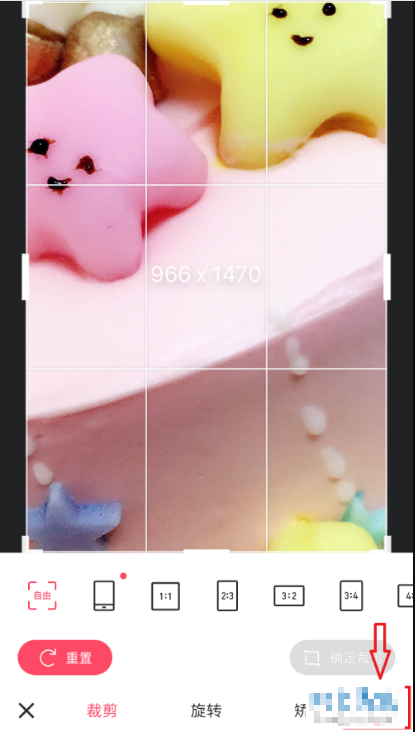
7. 第七步,完成上述步骤后,请选择屏幕右上方的【保存】这一项,操作完成。

8. 最后,完成上述步骤后,屏幕中就会出现【图片已保存】的系统提示,我们还能直接存在美图相册中,操作完成。
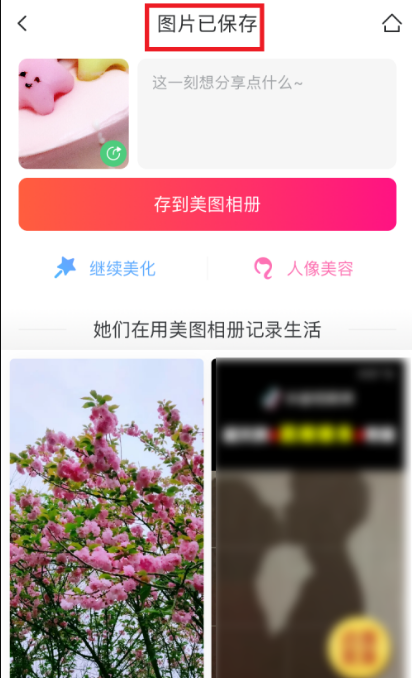
以上是美图秀秀怎么设置像素高低的详细内容。更多信息请关注PHP中文网其他相关文章!
声明:
本文转载于:ux6.com。如有侵权,请联系admin@php.cn删除
上一篇:猿题库账号怎么注销下一篇:抖音1-75级价格对照表

